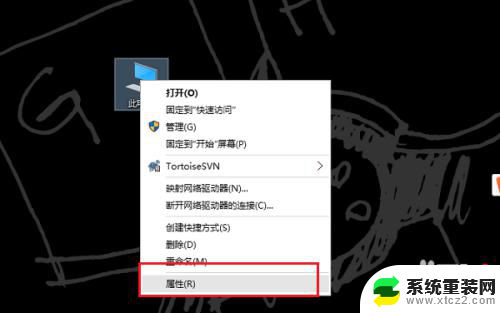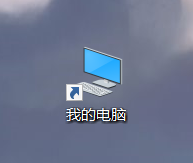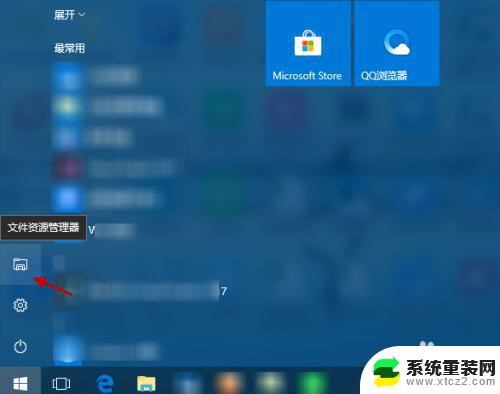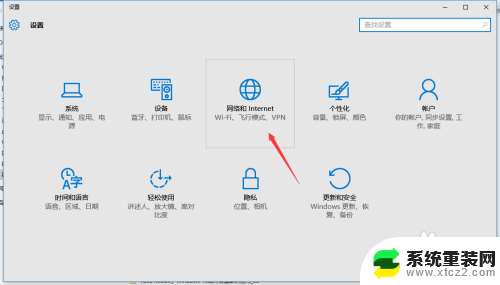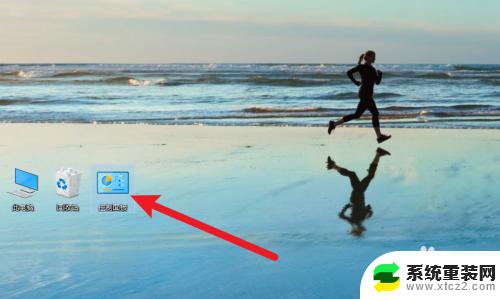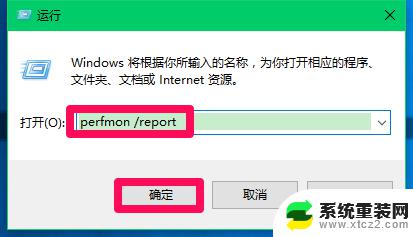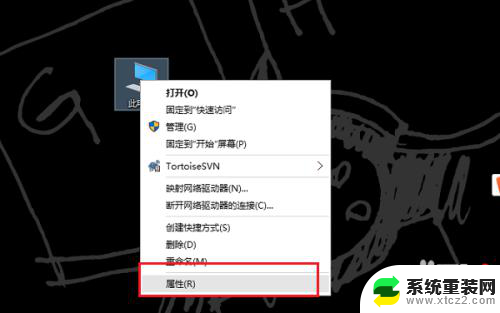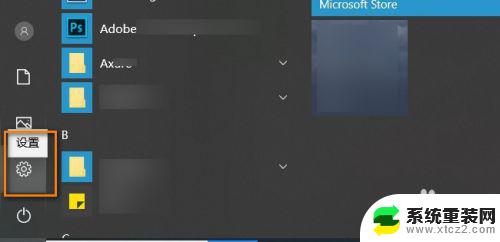怎么查找电脑上的软件 win10系统如何查找电脑应用程序
更新时间:2024-03-08 15:46:58作者:xtliu
在当今数字化的时代,电脑已经成为人们生活中不可或缺的工具之一,随着软件数量的不断增加,我们可能会在电脑上安装了大量的应用程序,而有时却难以找到所需的软件。针对这一问题,在Win10系统中,我们可以采取一些简单的方法来查找电脑上的软件和应用程序。下面将介绍一些查找电脑应用程序的方法,帮助我们更加高效地管理和利用我们的电脑资源。
具体步骤:
1.第一:打开win10电脑。

2.第二:点击键盘【开始菜单】。
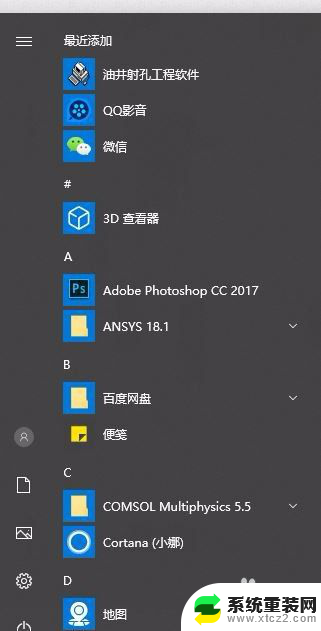
3.第三:在开始菜单,按照拼音查询软件应用。
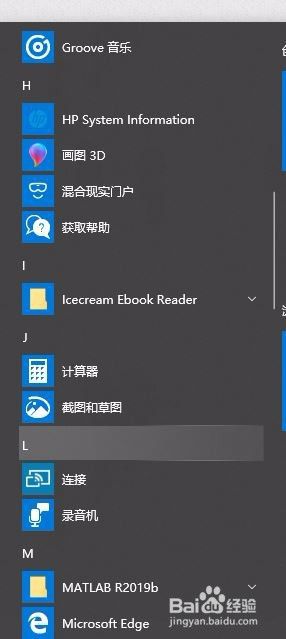
4.第四:点击任务栏白框【搜索栏】。
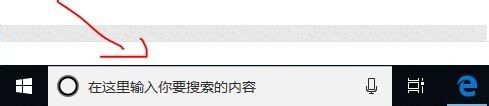
5.第五:输入需要查询的软件名称。
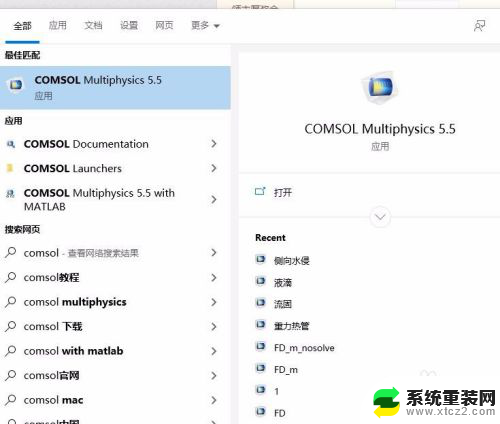
6.第六:进入控制面板,查询软件位置。完成。
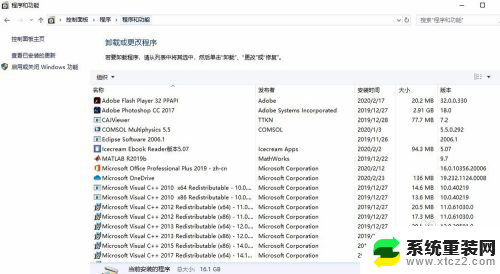
以上就是如何查找电脑上的软件的全部内容,如果还有不清楚的用户可以参考以上小编的步骤进行操作,希望对大家有所帮助。